Jak przenieść swoją witrynę z WordPress.com do WordPress.org (krok po kroku)
Opublikowany: 2021-12-17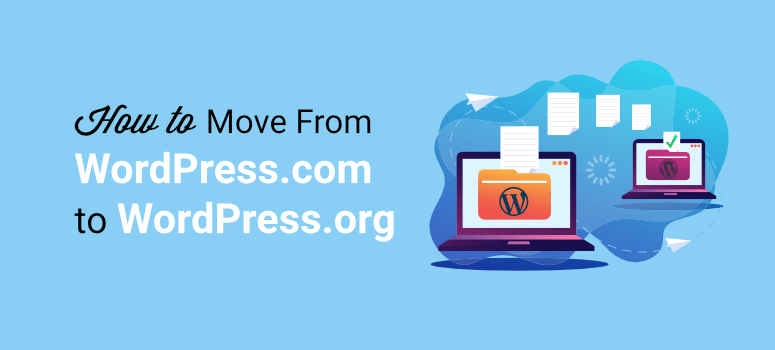
Czy chcesz mieć większą kontrolę i elastyczność nad swoją witryną WordPress? Czy jesteś gotowy, aby przenieść się z WordPress.com na WordPress.org?
WordPress.com może być dobrym punktem wyjścia do blogowania, ale wraz z rozwojem witryny będziesz potrzebować więcej opcji dostosowywania i ulepszania witryny.
Na szczęście istnieje sposób na przejście na WordPressa z własnym hostingiem (WordPress.org), dzięki czemu uzyskasz większą kontrolę nad swoim blogiem.
W tym przewodniku krok po kroku wyjaśnimy, jak przenieść bloga z WordPress.com do WordPress.org w zaledwie 4 prostych krokach.
Ponieważ jest to szczegółowy przewodnik, oto lista tego, co omówimy w tym przewodniku.
- Po co migrować z WordPress.com do WordPress.org?
- Przenoszenie witryny z WordPress.com do WordPress.org
- Krok 1: Uzyskaj domenę i plan hostingowy
- Krok 2: Skonfiguruj WordPress
- Krok 3: Eksportuj swoją zawartość z WordPress.com
- Krok 4: Zaimportuj swoje treści do WordPress.org
- Co zrobić ze swoją starą witryną
- Najlepsze praktyki WordPress.org po migracji witryny
- Często zadawane pytania
Uwaga: jeśli planujesz zmienić domenę, mamy kompletny przewodnik, jak prawidłowo przenieść WordPress do nowej nazwy domeny.
Zanim podejmiesz decyzję, chcemy, abyś jasno określił, czego możesz się spodziewać po przejściu z WordPress.com na WordPress.org, aby mieć absolutną pewność, że to właściwa decyzja.
Po co migrować z WordPress.com do WordPress.org?
WordPress.com to w pełni zarządzana platforma, co oznacza, że zajmuje się całym hostingiem, tworzeniem kopii zapasowych i utrzymaniem witryny.
Ułatwia to prowadzenie strony internetowej i jest świetną opcją dla blogerów i początkujących. Ale jesteś ograniczony w tym, co możesz zrobić, aby rozwijać swoją witrynę.
WordPress.org to samoobsługowy system zarządzania treścią. Oprócz zapewnienia pełnej kontroli nad blogiem WordPress.org pozwala dostosować wygląd i styl bloga tak, jak chcesz.
Masz pełną swobodę korzystania z motywów i wtyczek innych firm, dodawania większej liczby funkcji i możliwości oraz zarabiania na nich w dowolny sposób.
Więc jeśli chcesz rozwijać się z większą elastycznością i swobodą, WordPress.org jest właściwym wyborem.
Szczegółowo omówiliśmy różnicę między tymi dwiema platformami. Sprawdź to: WordPress.com vs WordPress.org.
Oto czego możesz oczekiwać od WordPress.org po dokonaniu zmiany:
- Darmowy kreator stron internetowych do tworzenia dowolnej witryny, w tym sklepów internetowych. Wszystko, za co musisz zapłacić, to nazwa domeny i hosting
- W pełni konfigurowalna witryna z dostępem do pulpitu nawigacyjnego wp-admin
- Dostęp do backendu przez cPanel do zarządzania plikami witryny i bazą danych
- Dostęp do tysięcy wspaniałych motywów WordPress i wtyczek, aby nadać Twojej witrynie profesjonalny wygląd
- Swoboda zarabiania na witrynie za pomocą reklam, marketingu afiliacyjnego, sponsorowanych postów na blogu WordPress i nie tylko
Bardziej szczegółowe powody znajdziesz na naszym blogu, aby dowiedzieć się, dlaczego warto korzystać z WordPressa.
Gotowy do migracji swojego bloga do WordPress.org? Zacznijmy.
Przenoszenie witryny z WordPress.com do WordPress.org
Krok 1: Uzyskaj plan domeny i hostingu
Aby przenieść swoją starą witrynę WordPress.com na samoobsługową platformę WordPress.org, musisz posiadać niestandardową nazwę domeny i konto hostingowe WordPress.
Jeśli używasz niestandardowej nazwy domeny na WordPress.com, nie stracisz jej podczas migracji. Możesz użyć tej samej nazwy domeny na WordPress.org.
Nazwa domeny : nazwa domeny to adres Twojej witryny w internecie, np. Google.com lub IsItWP.com. To to, co Twoi klienci wpisują w swoich przeglądarkach, aby uzyskać dostęp do Twojej witryny.

Jeśli masz już własną niestandardową nazwę domeny, możesz pominąć ten krok. Ale jeśli używasz subdomeny, takiej jak myblog.wordpress.com, musisz kupić własną nazwę domeny.
Będziesz musiał zrezygnować z obecnej nazwy subdomeny, ale nie martw się, pokażemy Ci, jak przekierować ruch z Twojej witryny do nowej domeny. W ten sposób nie stracisz odwiedzających ani nie uszkodzisz SEO.
Nazwy domen zwykle kosztują około 14,99 USD rocznie, ale większość hostów internetowych oferuje bezpłatne nazwy domen z planem hostingowym. Więcej na ten temat w następnej sekcji.
Hosting : WordPress.org to platforma samoobsługowa. Oznacza to, że będziesz musiał wykupić plan hostingowy, który zapewni Ci dostęp do serwera.
Może to brzmieć technicznie, ale jest naprawdę proste. Twój serwer internetowy to miejsce, w którym przechowywane są zawartość i pliki Twojej witryny. WordPress.com korzysta z własnych serwerów, więc nigdy nie musisz się o to martwić. Ale teraz, kiedy się przeprowadzasz, musisz kupić plan hostingowy. Pomyśl o tym jak o domu nowej witryny.
Hosting internetowy zazwyczaj kosztuje 7,99 USD miesięcznie.
Kiedy zaczynasz od samodzielnego hostingu WordPressa, łączny koszt domeny i hostingu może wydawać się całkiem spory.
Właśnie dlatego wypracowaliśmy umowę z Bluehost, aby zaoferować naszym użytkownikom bezpłatną nazwę domeny, bezpłatny SSL i 65% zniżki na hosting WordPress.
Kliknij tutaj, aby skorzystać z tej ekskluzywnej oferty Bluehost »
Bluehost to jedna z największych firm hostingowych na świecie. Są również oficjalnie rekomendowanym dostawcą usług hostingowych przez WordPress.org.
Oferują różne pakiety hostingowe, które obejmują hosting współdzielony, hosting dedykowany i hosting WordPress. Jeśli chcesz przeprowadzić migrację do WordPress.org i nadal chcesz zająć się zadaniami konserwacyjnymi, możesz wybrać plan Managed WordPress z Bluehost. Otrzymasz dostęp do narzędzi SEO i marketingowych, w tym wtyczki Jetpack.
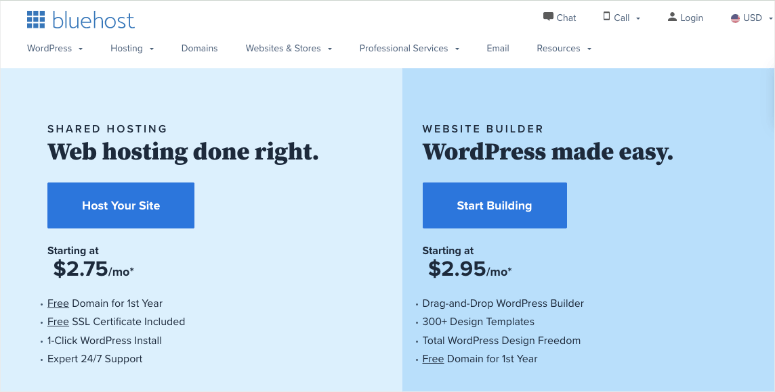
Ponadto Bluehost zajmie się optymalizacją prędkości, tworzeniem kopii zapasowych, bezpieczeństwem, aktualizacjami i nie tylko.
Aby kupić plan hostingowy, przejdź na stronę Bluehost i kliknij przycisk Rozpocznij teraz .
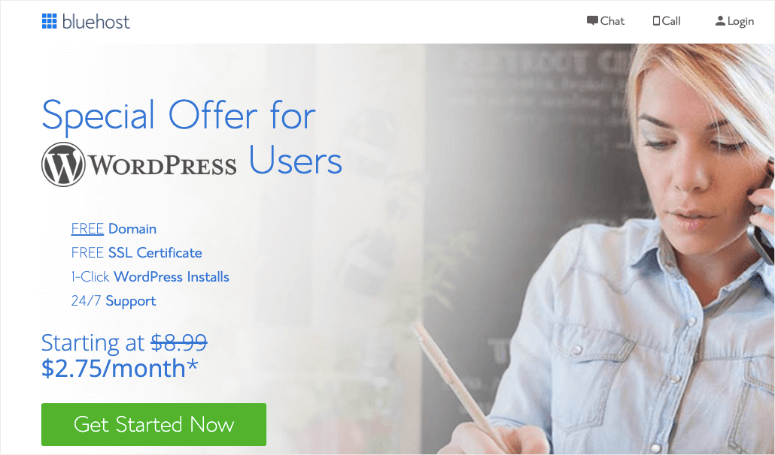
Na następnej stronie zostaniesz poproszony o wybranie planu. Ponieważ dopiero zaczynasz, możesz wybrać podstawowy plan, który obejmuje również bezpłatną domenę i bezpłatny SSL. Zawsze możesz uaktualnić swoje konto w miarę rozwoju witryny.
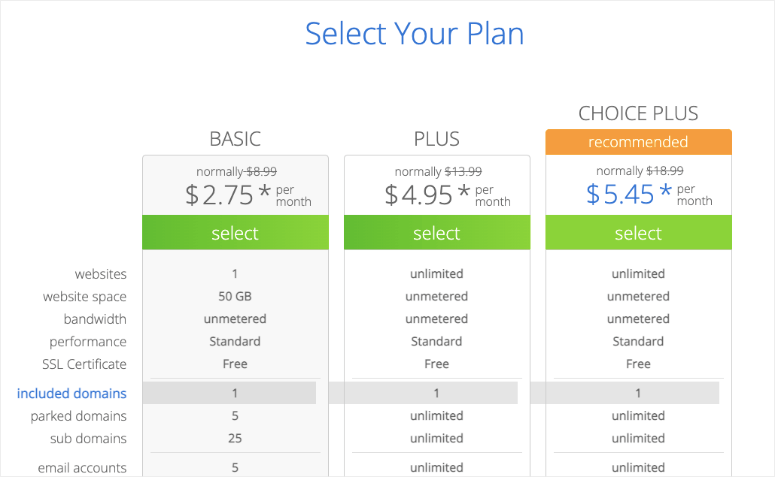
Następnie możesz wybrać istniejącą domenę, którą już posiadasz, lub kupić nową domenę za darmo. Jeśli nie korzystasz z niestandardowej domeny na WordPress.com, zalecamy uzyskanie nowej domeny, ponieważ jest ona bezpłatna.
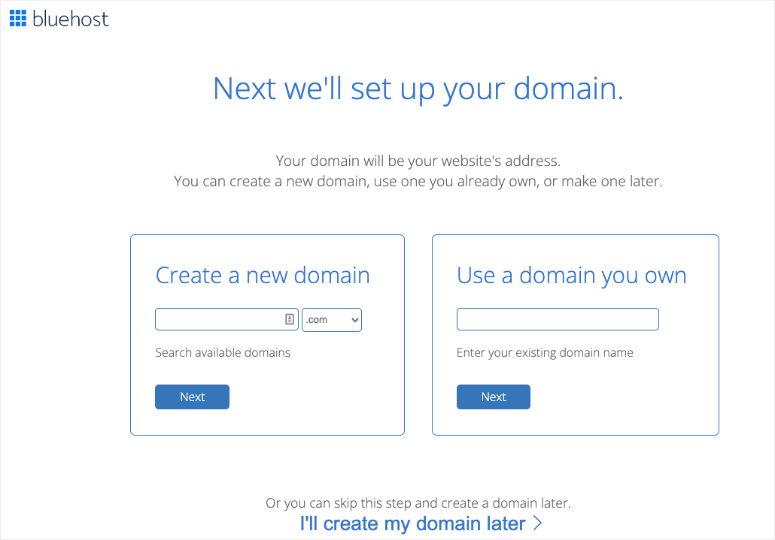
Zostaniesz teraz poproszony o podanie informacji o koncie. Aby ułatwić rejestrację, wystarczy kilka kliknięć, aby zalogować się przy użyciu danych logowania Google.
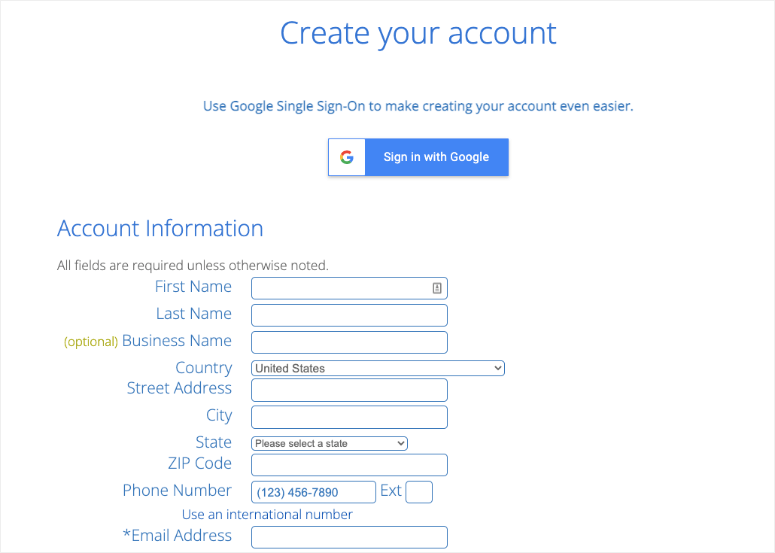
Po wprowadzeniu szczegółów przewiń stronę w dół, aż znajdziesz pole informacji o paczce. Możesz wybrać podstawowy plan na 12 miesięcy, 24 miesiące lub 36 miesięcy. Wybór 36-miesięcznego planu zapewni najlepszy stosunek jakości do ceny!
Domyślnie Bluehost wstępnie wybierze dodatki, których absolutnie potrzebujesz dla swojej witryny. Możesz jednak samodzielnie dodać te funkcje, takie jak zabezpieczenia i kopie zapasowe, za pomocą wtyczek innych firm. Więc jeśli chcesz tutaj zaoszczędzić pieniądze, możesz odznaczyć dodatki.
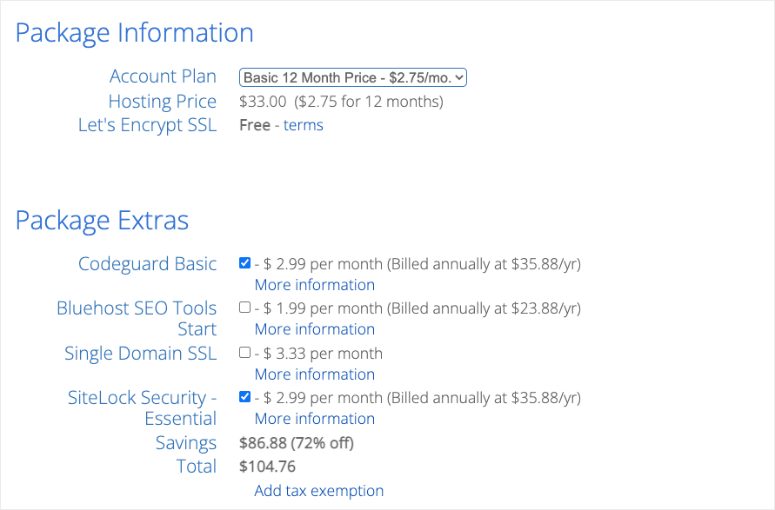
Pamiętaj, że jeśli zdecydujesz, że będziesz potrzebować tych dodatków później, możesz je kupić w dowolnym momencie z poziomu swojego konta Bluehost.
Po skonfigurowaniu planu przewiń stronę dalej, aby wprowadzić szczegóły płatności. Musisz zaakceptować Warunki korzystania z usługi, a następnie kliknąć Prześlij .
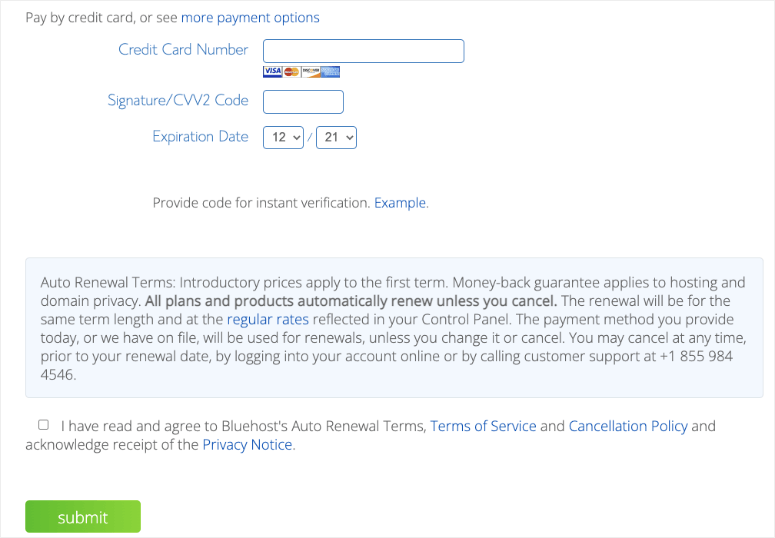
Otóż to!
Pomyślnie zasubskrybowałeś plan hostingowy. Zostaniesz poproszony o utworzenie hasła do swojego konta. Następnie otrzymasz wiadomość e-mail ze szczegółowymi informacjami o tym, jak zalogować się do panelu sterowania hostingu (cPanel), w którym możesz zarządzać wszystkim, od hostingu plików po e-maile i wsparcie.
Krok 2: Zainstaluj WordPress
Po zakupie konta hostingowego kolejnym krokiem jest zainstalowanie na nim WordPressa.
Dzięki Bluehost nie musisz przechodzić przez oddzielny proces instalacji WordPress, ponieważ Bluehost robi to teraz domyślnie. Wszystko, co musisz zrobić, to wybrać motyw WordPress, określić nazwę i slogan dla swojego bloga i już możesz zacząć korzystać z WordPressa.
Podzielimy to na proste kroki.
Po zasubskrybowaniu planu hostingowego zostaniesz poproszony o wybranie motywu WordPress. Na tym etapie możesz wybrać prawie wszystko, ponieważ zawsze możesz zmienić motyw później.
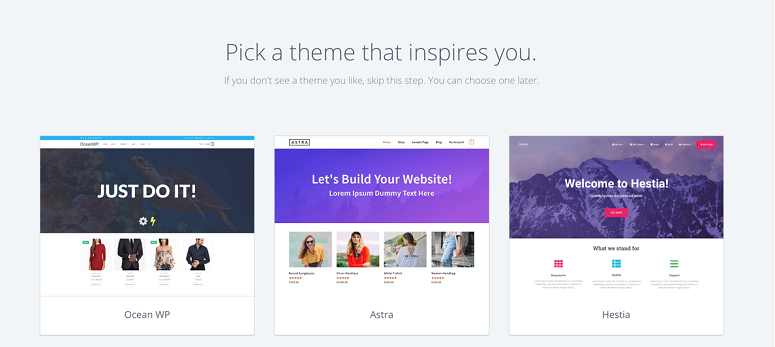
Następnie zostaniesz poproszony o wybranie nazwy i sloganu swojego bloga.
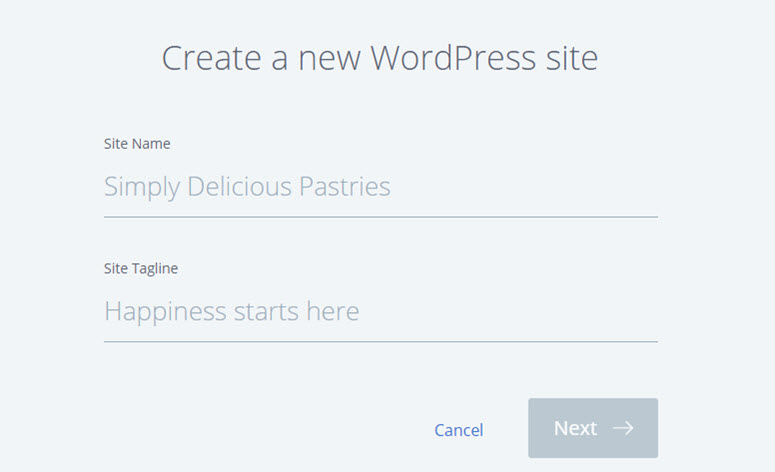
Po określeniu szczegółów kliknij Dalej . Bluehost automatycznie zainstaluje teraz dla Ciebie WordPress. Po zakończeniu wyświetli ekran podobny do tego:
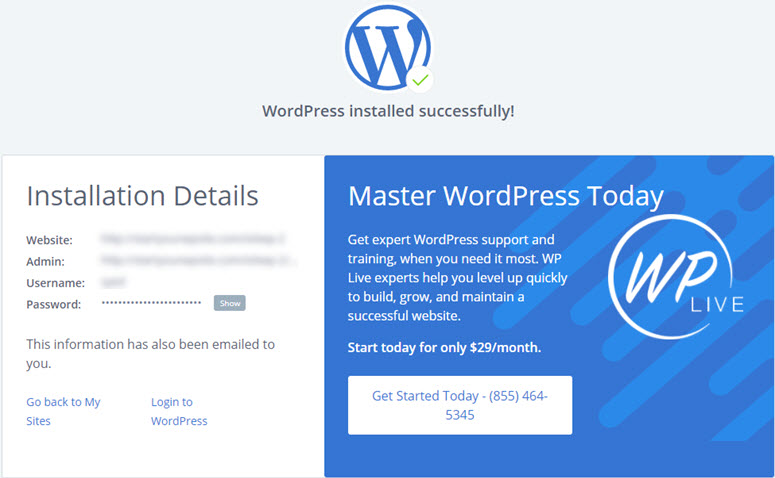
Możesz zalogować się do swojej witryny, dołączając wp-admin do swojego adresu URL, na przykład http://example.com/wp-admin . Oto jak powinna wyglądać Twoja strona logowania administratora WordPress:
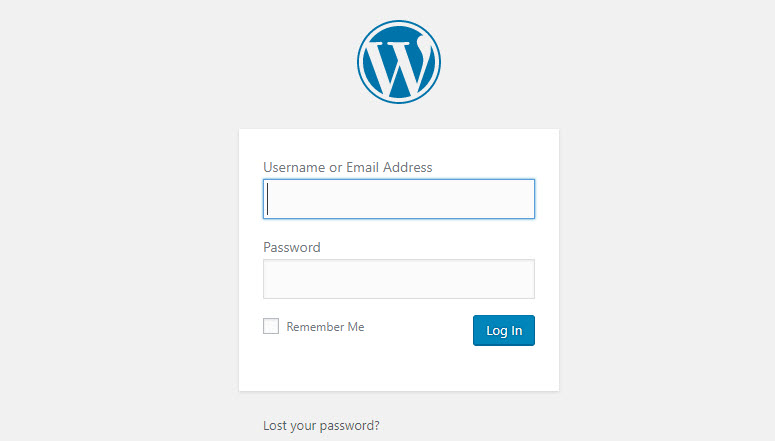
Możesz teraz zalogować się do swojego bloga WordPress za pomocą danych uwierzytelniających wysłanych na Twój adres e-mail.
Teraz Twoja witryna WordPress.org jest skonfigurowana. Pozostało tylko wyeksportować istniejącą zawartość z WordPress.com i dodać ją do nowej witryny.
Krok 3: Eksportuj swoją zawartość z WordPress.com
Eksportowanie treści z WordPress.com zajmuje tylko kilka kliknięć.
Najpierw zaloguj się na swoje konto WordPress.com i przejdź do pulpitu nawigacyjnego swojego bloga. Następnie przejdź do Narzędzia » Eksportuj i kliknij przycisk Eksportuj wszystko .
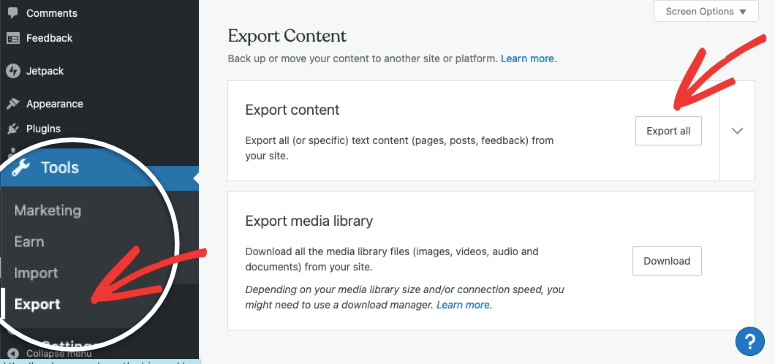
Możesz także użyć menu rozwijanego, aby selektywnie eksportować posty, strony i opinie. Umożliwia to filtrowanie treści według autora, daty, statusu i kategorii.
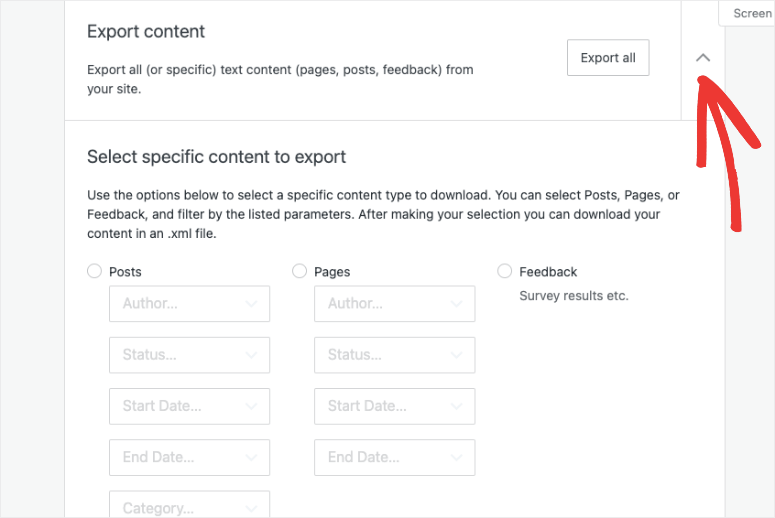
Podczas eksportowania zawartości witryny zobaczysz pasek powiadomień z opcją pobrania pliku eksportu.
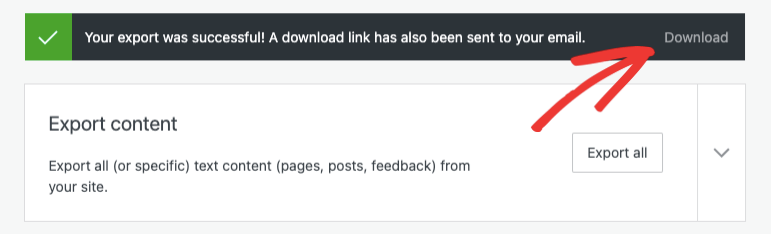
Otrzymasz również wiadomość e-mail z tym samym łączem pobierania. Po kliknięciu łącza plik zip zostanie pobrany na komputer. Rozpakuj ten plik, aby uzyskać plik XML i przygotuj go do następnego kroku.

Pomyślnie wyeksportowałeś swoją witrynę WordPress.com. Teraz pokażemy, jak zaimportować ten plik do własnej witryny WordPress.
Krok 4: Zaimportuj swoje treści do WordPress.org
Zaloguj się do nowego pulpitu WordPress i przejdź do strony Narzędzia »Importuj .
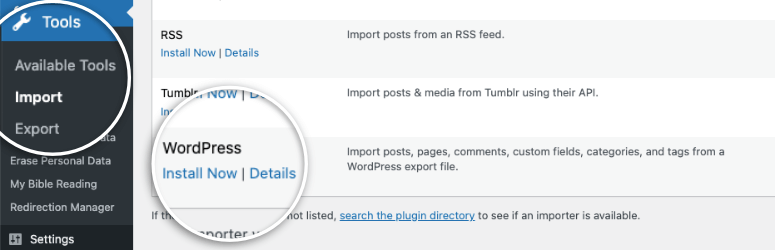
Kliknij przycisk Zainstaluj teraz obok WordPress, aby zainstalować wtyczkę importera WordPress na swojej nowej witrynie.
Po zainstalowaniu kliknij Uruchom Importer , aby aktywować wtyczkę.
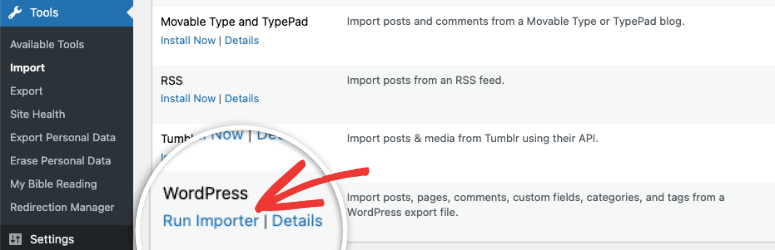
Spowoduje to przejście do strony, na której zostaniesz poproszony o przesłanie pliku XML WordPress.com, który pobrałeś w poprzednim kroku.
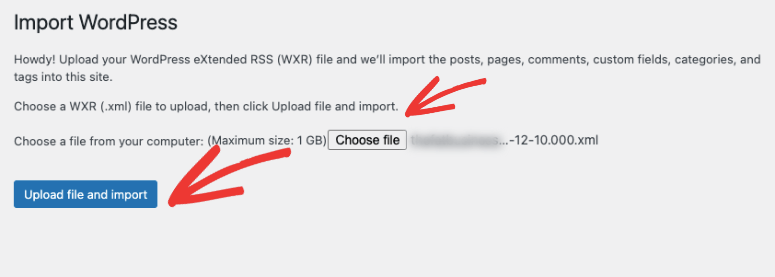
Użyj przycisku Wybierz plik, aby wybrać plik XML, a następnie kliknij Prześlij plik i importuj .
Jeśli rozmiar pliku jest większy niż podany na stronie limit przesyłania, skontaktuj się ze swoim usługodawcą hostingowym i poproś o tymczasowe zwiększenie limitu.
Po przesłaniu zostaniesz poproszony o zaimportowanie autorów lub przypisanie postów do istniejących użytkowników. Jeśli chcesz zaimportować pliki załączników, zaznacz pole wyboru i kliknij Prześlij .
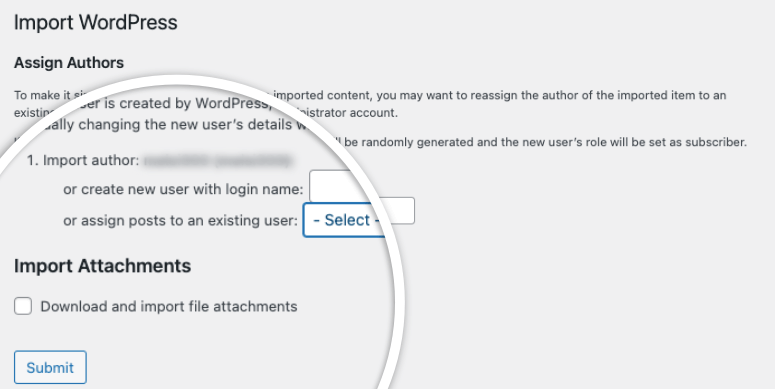
Gdy wszystko zostanie zrobione, zobaczysz komunikat o sukcesie.
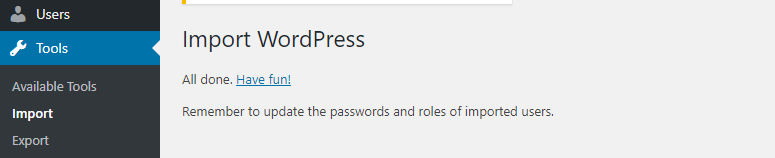
Pomyślnie przeniosłeś wszystkie swoje dane z WordPress.com do WordPress.org. Zalecamy odwiedzenie Twojej witryny i ważnych stron, aby upewnić się, że wszystko działa poprawnie.
Co zrobić ze swoją starą witryną
Po zaimportowaniu witryny WordPress.com warto wykonać kilka dodatkowych czynności, aby upewnić się, że stara witryna nie jest już widoczna. Możesz także podjąć kroki, aby zachować swoje rankingi SEO.
Możesz wybrać jedną z 3 opcji:
- Przekieruj ruch do nowej witryny (zalecane)
- Ustaw swoją witrynę WordPress.com jako prywatną
- Usuń swoją witrynę WordPress.com
1. Przekieruj ruch do nowej witryny (zalecane)
Jeśli blogujesz od jakiegoś czasu, nie musisz rezygnować z rankingów i ruchu, który już otrzymujesz. Możesz utrzymać postęp swojej witryny w stanie nienaruszonym, dodając przekierowanie 301 do swojej starej witryny.
Ale ponieważ stara witryna znajduje się na WordPress.com, nie będziesz mieć dostępu do plików witryny, aby samodzielnie wprowadzić te zmiany.
Jedynym sposobem dodania przekierowania na WordPress.com jest płatna aktualizacja o nazwie Site Redirect.
Przejdź do strony Przekierowanie witryny na swoim koncie WordPress.com.
Funkcja przekierowania kosztuje 13 USD rocznie. To uaktualnienie dodaje przekierowanie 301, które pozwala odwiedzającym Twoją witrynę i wyszukiwarkom na automatyczne przekierowanie do nowej witryny.
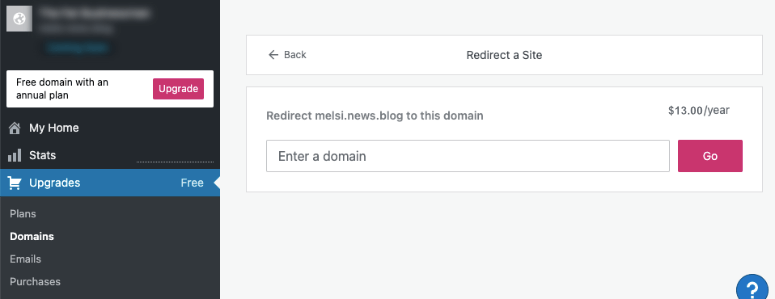
Możesz także przeczytać więcej na temat najlepszych wtyczek przekierowań dla WordPress.
Teraz możesz się zastanawiać: „jak długo mam płacić za tę funkcję przekierowania?” Odpowiedź brzmi tak długo, jak chcesz. Jeśli jednak prowadziłeś popularnego bloga, zalecamy zachowanie tej funkcji przez co najmniej 2 lata. W ten sposób dasz użytkownikom wystarczająco dużo czasu na zapamiętanie nowej nazwy domeny.
Jeśli zmieniasz domeny, inną rzeczą, którą chcesz zrobić, jest aktualizacja wszystkich adresów URL postów. Jeśli kiedykolwiek łączyłeś swoje posty z linkami, zaktualizuj te linki w swojej nowej witrynie.
2. Ustaw swoją witrynę WordPress.com jako prywatną
Jeśli stary ruch i SEO nie mają znaczenia, ale nie jesteś gotowy, aby usunąć starą witrynę, możesz ukryć ją przed publicznością i wyszukiwarkami.
Przejdź do strony Ustawienia »Czytanie w panelu WordPress.com. W sekcji Widoczność witryny wybierz opcję Chcę, aby moja witryna była prywatna .
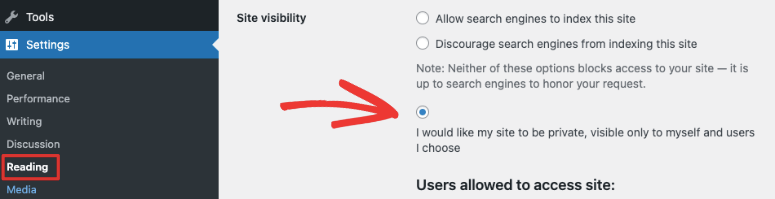
Dzięki temu możesz zachować swój blog WordPress.com, ale nie będzie on dostępny dla nikogo poza Tobą i autoryzowanymi użytkownikami.
3. Usuń swoją witrynę WordPress.com
Jeśli chcesz całkowicie opuścić platformę WordPress.com, możesz usunąć swoją starą witrynę.
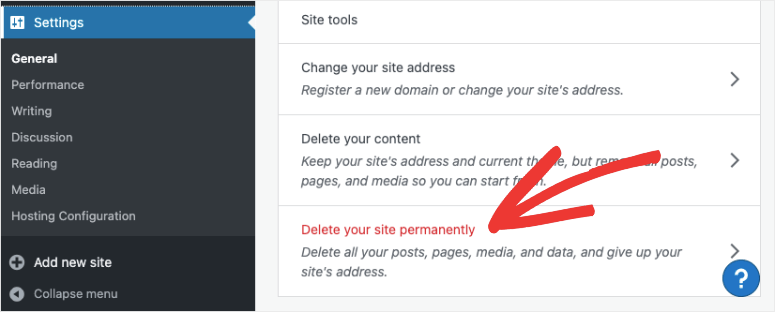
Spowoduje to trwałe usunięcie Twojej witryny i możesz skupić się na nowej witrynie WordPress.org.
Najlepsze praktyki WordPress po migracji witryny
Teraz, po zakończeniu przenoszenia witryny WordPress.com do WordPress.org, następną rzeczą, którą chcesz zrobić, jest postępowanie zgodnie z najlepszymi praktykami WordPress, aby zapewnić bezpieczeństwo swojej witryny i zwiększyć liczbę odbiorców na samoobsługowej platformie WordPress.
Zanim wybierzesz losowy darmowy motyw dla swojej witryny, spójrz na naszą listę najlepszych motywów WordPress i zdecyduj, który z nich będzie najlepszy dla Twoich potrzeb.
Po migracji poniżej znajduje się kilka rzeczy, które musisz natychmiast zrobić w swojej nowej witrynie WordPress. Istnieją wtyczki, które wykonują za Ciebie większość tych zadań. Oto, co zalecamy:
- Formularz kontaktowy : jeśli chcesz, aby odwiedzający mogli się z Tobą skontaktować, po prostu dodaj formularz kontaktowy do swojej witryny. Istnieje wiele wtyczek do formularzy kontaktowych WordPress, dzięki którym możesz utworzyć formularz w kilka minut. Zalecamy korzystanie z WPForms – to najlepszy kreator formularzy dla WordPressa.
- Śledzenie Google Analytics : aby zobaczyć, jak dobrze działa Twoja witryna i znaleźć obszary wymagające poprawy, musisz dodać śledzenie Google Analytics do swojej nowej witryny WordPress. Najłatwiej to zrobić, instalując i aktywując wtyczkę MonsterInsights.
- Bezpieczeństwo WordPress : WordPress jest najpopularniejszą platformą CMS, ale dzięki temu jest również atrakcyjnym celem dla hakerów. Aby zabezpieczyć swoją witrynę przed hakerami, możesz zainstalować wtyczkę bezpieczeństwa, która będzie skanować i monitorować Twoją witrynę. Sprawdź nasz ostateczny przewodnik dotyczący bezpieczeństwa WordPress, aby uzyskać więcej informacji.
- WordPress SEO : Aby Twoja witryna była pozycjonowana w Google, musisz dodać do niej kilka ważnych środków SEO, takich jak mapy witryn i indeksowanie. Chcesz pominąć proces ręczny? Następnie sprawdź SEO All in One. Jest łatwy w użyciu i ma wszystkie funkcje potrzebne do dodania do witryny zarówno technicznych, jak i działań SEO na stronie.
- Kopia zapasowa WordPress : Rozsądnie jest samodzielnie wykonać kopię swojej witryny i bezpiecznie ją przechowywać. Rzeczy mogą i pójdą źle, a kopia zapasowa działa jak siatka bezpieczeństwa. Chociaż Twój usługodawca hostingowy może wykonać kopię zapasową za Ciebie, zalecamy również samodzielne wykonanie kopii zapasowych na wszelki wypadek. Możesz użyć wtyczki do tworzenia kopii zapasowych WordPress, która pozwala zaplanować i zautomatyzować proces.
- Wydajność WordPress : jeśli chcesz, aby Twoja witryna była w rankingu, musi być szybka. Możesz zoptymalizować szybkość i wrażenia użytkownika WordPress, instalując najlepszą wtyczkę buforowania WordPress.
- Komentarze spamowe : WordPress.org jest podatny na komentarze spamowe. Możesz zapobiegać komentarzom spamowym, instalując wtyczkę Akismet na swojej stronie.
- Generowanie leadów WordPress : Aby powiększyć swoją listę subskrybentów e-mail/biuletynów i klientów, będziesz chciał użyć wtyczki do generowania leadów WordPress, takiej jak OptinMonster. Pozwala tworzyć ukierunkowane wyskakujące okienka, pływające paski, wsuwki i nie tylko, aby przekształcić odwiedzających w subskrybentów i klientów.
A dzięki temu wszystko jest gotowe do uruchomienia swojej witryny na WordPress.org. Zanim zakończymy, odpowiemy na często zadawane nam pytania.
Często zadawane pytania (FAQ)
Pomogliśmy setkom użytkowników przenieść ich bloga z WordPress.com na WordPress.org, odkryliśmy, że ludzie wciąż zadają te same pytania. Właśnie dlatego przygotowaliśmy listę często zadawanych pytań, aby umożliwić łatwą i bezproblemową migrację swojego bloga.
1. Co stanie się z moimi subskrybentami WordPress.com?
Aby przenieść subskrybentów z WordPress.com do własnej witryny WordPress, musisz zainstalować wtyczkę Jetpack. Korzystając z Jetpack, możesz przenieść swoich subskrybentów, postępując zgodnie z tym samouczkiem.
2. Jakie są koszty przejścia na WordPress.org?
WordPress jest darmowy. Jak opisano w samouczku, aby przekierować użytkowników i zachować niezmieniony ranking wyszukiwania w nowej witrynie, musisz subskrybować Przekierowanie witryny za 13 USD rocznie przez co najmniej 2 lata. Poza tym musisz zapłacić za nazwę domeny i konto usługi hostingowej, aby uruchomić samodzielnie hostowaną witrynę WordPress. Możesz kupić nazwę domeny za 14,99 USD rocznie i konto hostingowe za 7,99 USD miesięcznie. W sumie prowadzenie witryny na platformie WordPress z własnym hostingiem będzie kosztować zaledwie 123,87 USD rocznie.
Możesz znaleźć tysiące darmowych motywów i wtyczek do swojego bloga. Jeśli jednak wolisz motywy i wtyczki premium, koszt prowadzenia bloga może wzrosnąć.
3. Zapłaciłem już za WordPress.com, czy mogę otrzymać zwrot pieniędzy?
Tak! WordPress.com pozwala wypróbować płatny plan bez ryzyka przez 30 dni. Jeśli kupiłeś ich płatny plan w ciągu ostatnich 30 dni, możesz poprosić o pełny zwrot pieniędzy. Jeśli Twoja nazwa domeny została zarejestrowana w ciągu ostatnich 48 godzin, możesz również otrzymać za nią zwrot pieniędzy.
4. Czy moje obrazy się zepsują?
Nie oni nie będą. Podczas przesyłania przy użyciu pliku importu wszystkie załączone obrazy są pobierane, a łącza aktualizowane. Zauważyliśmy jednak jeden problem: jeśli adres URL obrazu zaczyna się od files.wordpress.com, nie można ich przekonwertować. Jeśli zauważysz, że adres URL obrazu się nie zmienił i nadal wskazuje na WordPress.com, zalecamy skorzystanie z wtyczki importu obrazów zewnętrznych w celu migracji obrazów bez ryzyka.
5. Zarejestrowałem swoją domenę przez WordPress.com, czy nadal mogę się przenieść?
Tak, możesz. Jeśli masz już nazwę domeny zarejestrowaną za pośrednictwem WordPress.com, możesz potrzebować tylko konta hostingowego. Możesz wskazać tę nazwę domeny na swojej nowej, samodzielnie hostowanej witrynie WordPress. Alternatywnie możesz przenieść swoją nazwę domeny do rejestratora nazw domen, takiego jak NameCheap lub Godaddy.
6. Czy moja strona internetowa przestanie działać po zmianie?
Nie! Możesz przenieść swoją witrynę bez przestojów, postępując zgodnie z naszym samouczkiem.
7. Jak długo trwa migracja strony internetowej do WordPress.org?
Właściwa migracja z WordPress.com zajmuje tylko kilka minut. Wystarczy wyeksportować i zaimportować swoją zawartość do WordPress.org. Ale jeśli weźmiemy pod uwagę zakup, plan hostingowy, nazwę domeny, instalację WordPressa, a następnie migrację, przeniesienie witryny może zająć kilka godzin.
Możesz rozpocząć śledzenie własnej hostowanej witryny WordPress, instalując Google Analytics.
Mamy nadzieję, że ten przewodnik pomógł ci w migracji z WordPress.com do samoobsługowej witryny WordPress.org.
W następnych krokach przygotowaliśmy te pomocne zasoby, które usprawnią korzystanie z WordPress.org:
- Ponad 30 najlepszych wtyczek do WordPressa w 2022 r. [W większości BEZPŁATNIE!]
- 15 najlepszych motywów zoptymalizowanych pod kątem konwersji dla WordPress
- 7 niesamowitych narzędzi do automatyzacji mediów społecznościowych, aby natychmiast zmniejszyć obciążenie pracą
Te posty pomogą Ci znaleźć najlepsze wtyczki i motywy, aby wdrożyć wszystkie niezbędne procesy i sprawić, że Twój nowy blog lub witryna będzie wyglądać pięknie. Ten ostatni pomoże Ci zautomatyzować media społecznościowe, aby zwiększyć liczbę obserwowanych i zwiększyć ruch w Twojej witrynie.
